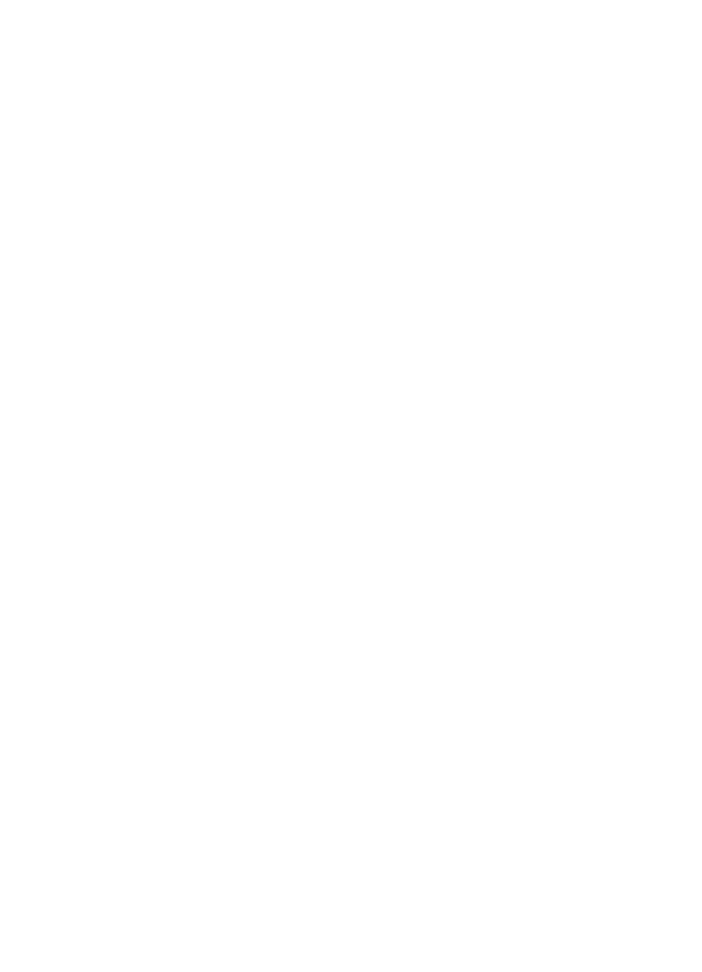
Varmista, että HP-laite on verkossa ja käyttövalmis.
Jos HP-ohjelmisto on asennettuna, voit tarkistaa HP-laitteen tilan tietokoneesta. Jos
laite on keskeytetty tai offline-tilassa, et voi käyttää sitä.
Tarkista HP-laitteen tila seuraavasti:
Windows
1. Napsauta Käynnistä-painiketta, valitse Asetukset ja sitten Tulostimet tai
Tulostimet ja faksit.
tai
Valitse Käynnistä, valitse Ohjauspaneeli ja kaksoisnapsauta Tulostimet-kohtaa.
2. Jos tietokoneen tulostimet eivät näy Tiedot-näkymässä, valitse Näytä-valikosta
Tiedot.
3. Toimi jollakin seuraavista tavoista tulostimen tilan mukaan:
a. Jos HP-laite on Offline-tilassa, napsauta laitetta hiiren kakkospainikkeella ja
valitse Käytä tulostinta online-tilassa.
b. Jos HP-laite on Keskeytetty-tilassa, napsauta laitetta hiiren
kakkospainikkeella ja valitse Jatka tulostusta.
4. Yritä käyttää HP-laitetta verkon kautta.
Langattomaan tiedonsiirtoon liittyvien ongelmien ratkaiseminen
239
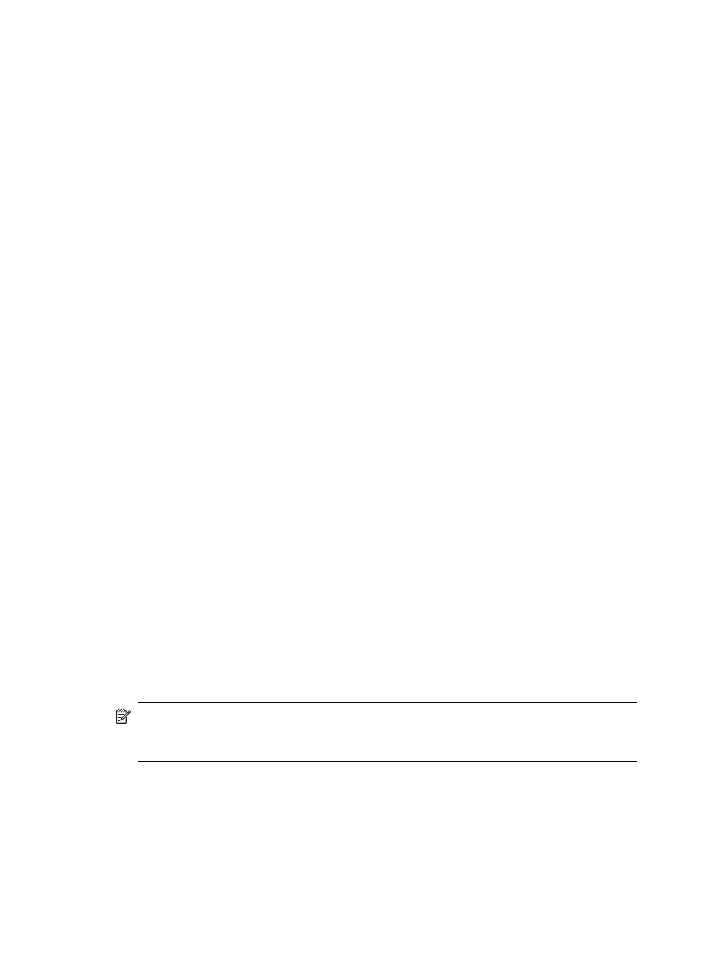
Mac OS X
1. Valitse Dockista System Preferences (Järjestelmäasetukset) ja valitse sitten Print
& Fax (Tulosta ja faksaa).
2. Valitse HP-laite ja valitse sitten Print Queue (Tulostusjono).
3. Jos näyttöön tulevassa ikkunassa lukee Jobs Stopped (Keskeytyneet työt), valitse
Start Jobs (Aloita työt).
Jos voit käyttää HP-laitetta yllä olevien ohjeiden noudattamisen jälkeen mutta
ongelmat toistuvat laitetta käytettäessä, palomuuri saattaa vaikeuttaa laitteen käyttöä.
Jos HP-laitetta ei edelleenkään voi käyttää verkon kautta, siirry seuraavaan,
vianmäärityksen lisäohjeita sisältävään osaan.